Книга: Наглядный самоучитель работы на нетбуке
Как настроить параметры питания?
Как настроить параметры питания?
Если вы некоторое время не трогаете клавиатуру и тачпад, нетбук снижает потребление энергии: уменьшает яркость экрана, потом вообще выключает дисплей, винчестер, устройства USB, снижает частоту процессора. Когда вы прикоснетесь к тачпаду или нажмете любую клавишу, компьютер возвращается в рабочий режим.
Настройки энергосбережения задаются в планах электропитания.
В области уведомлений Панели задач отображается значок индикатора батарей.
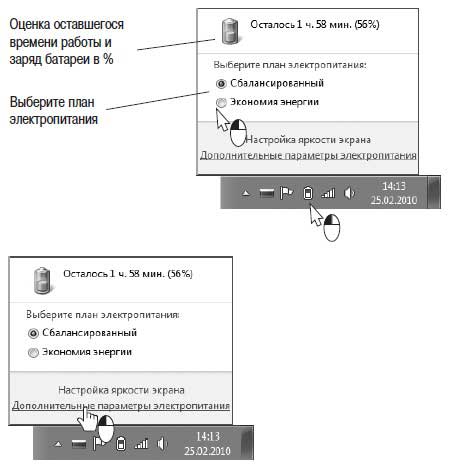
Оценка оставшегося времени работы и заряд батареи в %
Выберите план электропитания
Щелкните на этом значке — откроется меню.
Выберите план электропитания. По умолчанию задействован план Сбалансированный. В нем сочетаются хорошая производительность и достаточная экономия энергии.
Если для вас важнее максимальное время автономной работы нетбука, например, в долгой поездке, выберите план Экономия энергии.
Чтобы настроить параметры каждого из планов, щелкните в меню на ссылке Дополнительные параметры электропитания.
Откроется окно настройки электропитания. Выберите в нем план электропитания, параметры которого вы собираетесь изменить, например, Сбалансированный.
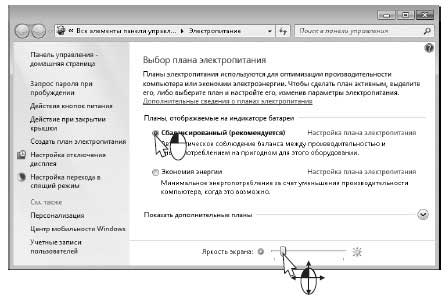
Ползунковым регулятором в нижней части окна задайте яркость экрана для выбранного плана электропитания.
Чтобы изменить установленные по умолчанию параметры энергосбережения, щелкните в левой части окна на ссылке Настройка отключения дисплея или Настройка перехода в спящий режим.
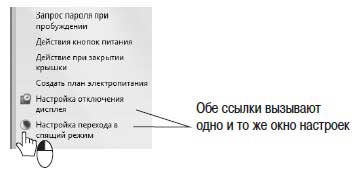
Откроется окно настроек выбранного плана. Выберите из раскрывающихся списков время до затемнения и отключения дисплея, перехода компьютера в спящий режим, а также яркость экрана при работе от батареи и от сети.
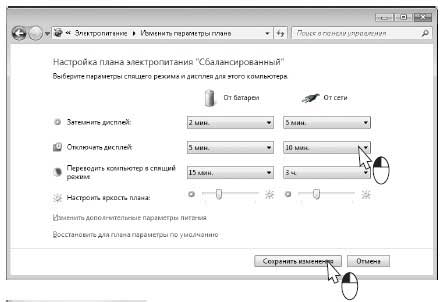
Обе ссылки вызывают одно и то же окно настроек
Нажмите кнопку Сохранить изменения. Вы вернетесь к окну настройки электропитания.
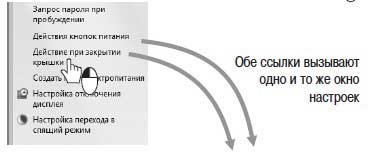
Чтобы задать действия кнопки питания и датчика крышки, в левой части окна настроек электропитания щелкните на ссылке Действия кнопок питания или Действия при закрытии крышки. В открывшемся окне выберите из раскрывающихся списков действия при нажатии кнопки питания, кнопки сна (ее роль в нетбуке обычно играет сочетание клавиши Fn и одной из функциональных клавиш) и закрытии крышки.
Заметьте, что для работы нетбука от сети и батареи вы можете задать различные действия.
Нажмите кнопку Сохранить изменения. Вы вернетесь к окну настройки электропитания.
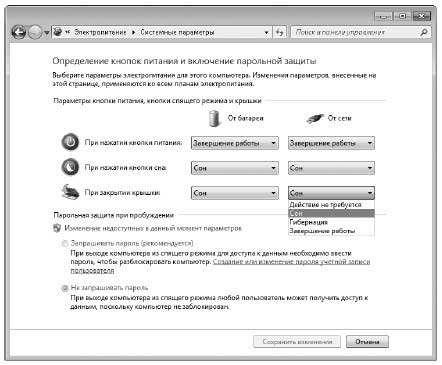
- Как открыть центр мобильности Windows?
- Где находится панель управления?
- Как отрегулировать громкость звука?
- Как настроить яркость экрана нетбука?
- Как настроить разрешение экрана?
- Как подключить внешний монитор?
- Как настроить дополнительный монитор?
- Как изменить оформление рабочего стола?
- Как настроить мышь и тачпад?
- Как настроить клавиатуру?
- Как настроить параметры питания?
- Как удалить программу?




